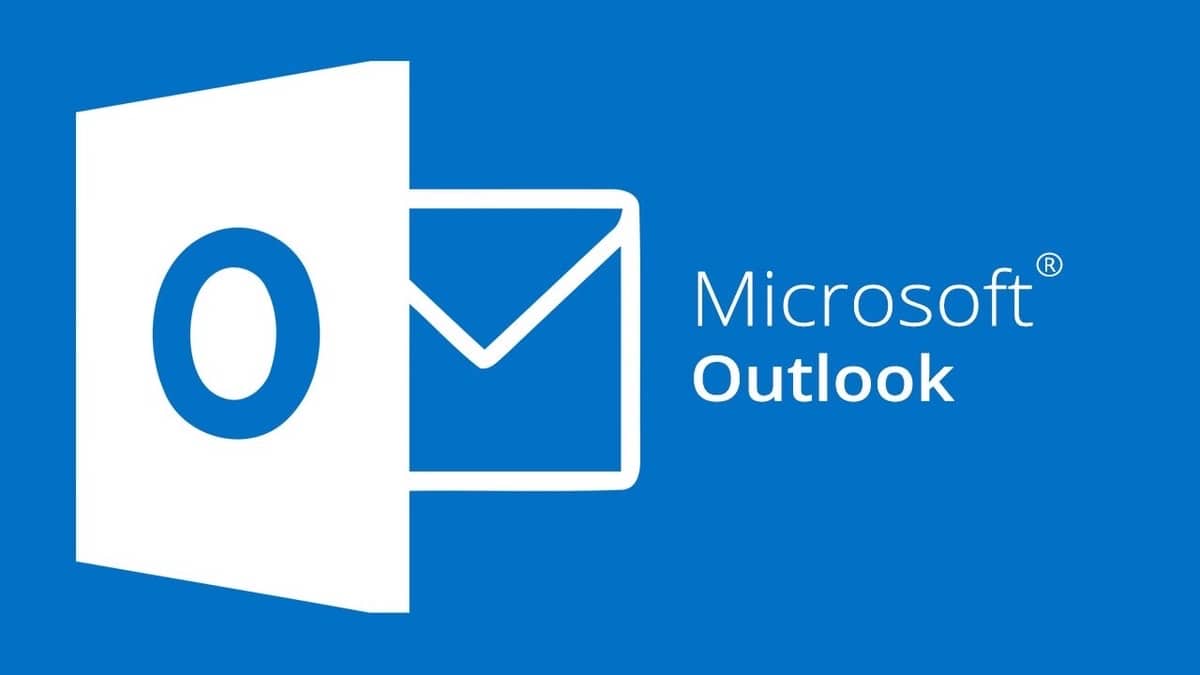
数ヶ月前 MacにOutlookをインストールする可能性 スタンドアロンアプリとして。 しかし、あなたが望むのはそれです あなたはあなたが通常使用する他のものと一緒にそのマイクロソフトの会社の電子メールアドレスを持つことができます。 それがこのチュートリアルの目的です。
MacのOutlook.comアドレスをAppleメールアプリケーション内に追加できます。 それほど難しいことではありませんが、構成した瞬間からすべてが機能し、技術仕様を探し回る必要がないように、一連の要因を考慮する必要があります。
Macの電子メールにOutlook.comアドレスを追加するのはとても簡単です
Macのメールアプリケーション内にMicrosoftの電子メールアカウントを追加できるのは あなたが先験的に考えることができるよりも簡単です、 ただし、プロセスが可能な限り高速で信頼できるように、一連の技術構成を手元に用意しておく必要があります。
最初に行う必要があるのは、Macでメールアプリケーションを開き、[アカウントの追加]を選択することです。 さまざまなメールサーバーの画面が表示されると、OutlookがそれらのXNUMXつとして表示されていないことがわかります。 「その他のアカウント」を選択する必要があります
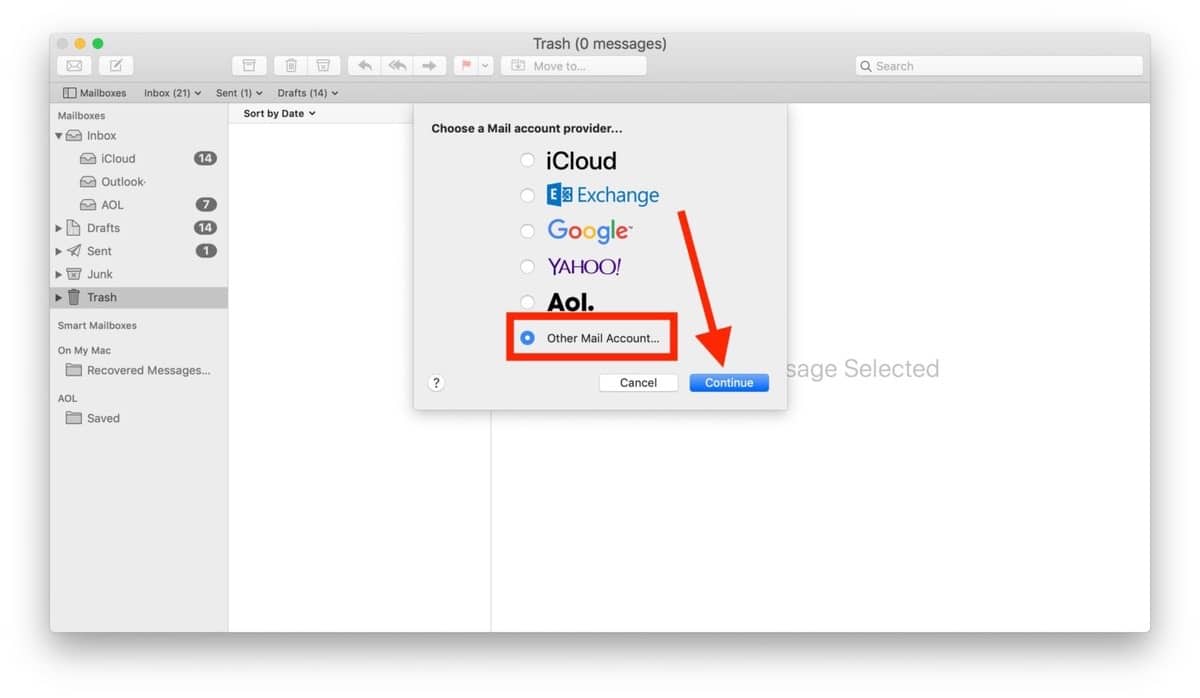
画面が表示されます メールアドレスを入力する必要があります 使用したいものは次のようになります:xxxxxxxx@outlook.com; とパスワード アカウントを作成したときに以前に選択したもの。
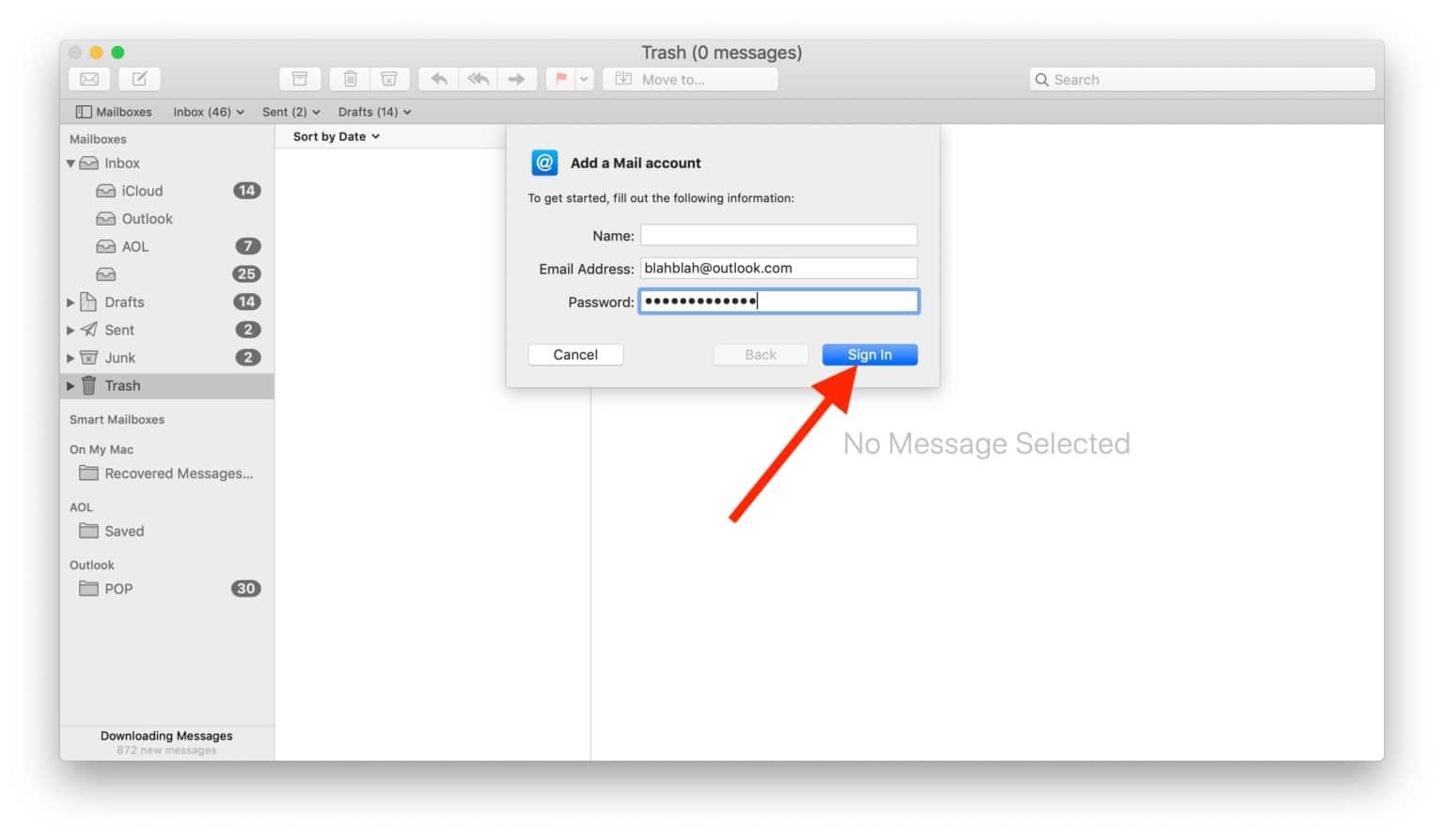
このように、Macのメールアプリケーション内にOutlook.comアカウントがすでにある必要があります。何らかの理由で機能しない場合は、考慮に入れる必要があります。 手動で入力する必要がある場合に備えて、次の技術要素を入力します。
- IMAPアカウント: imap-mail.outlook.com、ポート993
- POPアカウント: pop-mail.outlook.com、ポート995
- サーバ 着信メール:eas.outlook.com
- サーバ SMTP 外に出る:smtp-mail.outlook.com、ポート587
問題ないはずです すでにスムーズに実行されているはずです。 この小さなチュートリアルがお役に立てば幸いです。